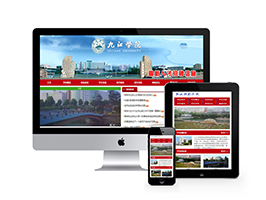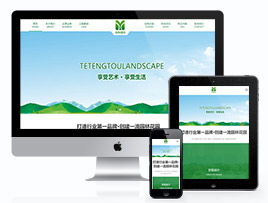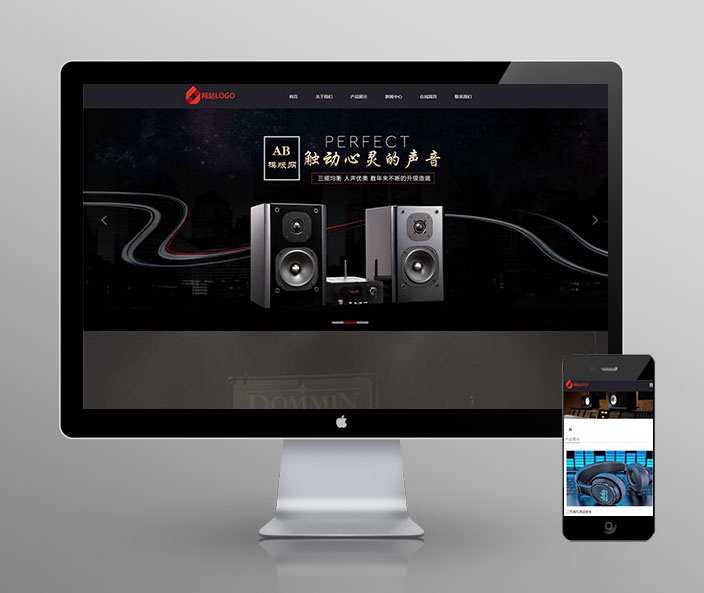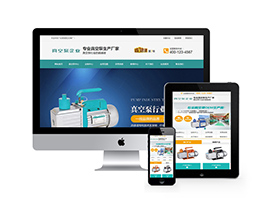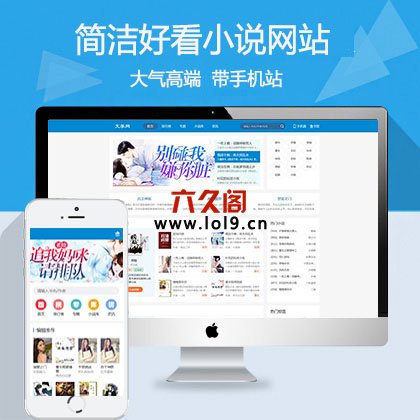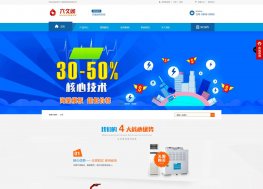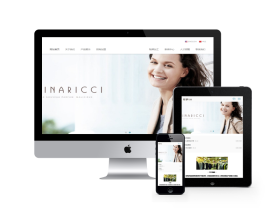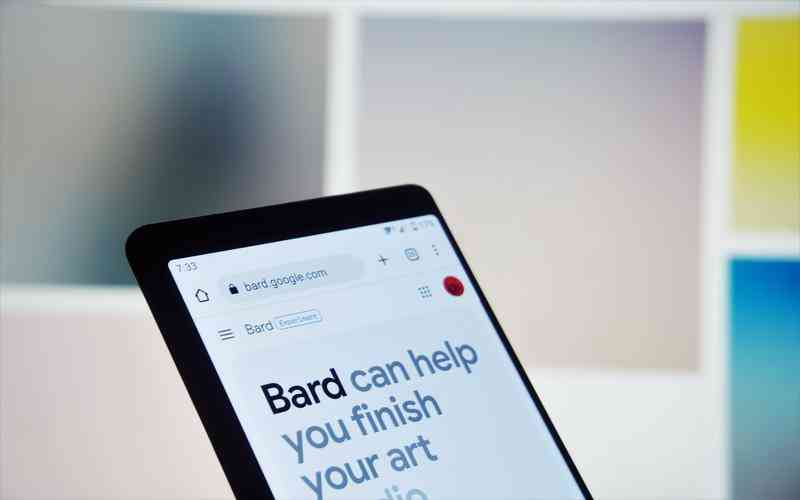WordPress是一个广泛使用的内容管理系统,许多人喜欢使用它来创建个人博客、商业网站和在线商店。在开始使用WordPress之前,你需要将其安装在你的本地计算机上。本文将详细介绍WordPress本地安装教程的步骤,帮助你轻松搭建自己的WordPress网站。

我们需要了解一些背景信息。WordPress本地安装是将WordPress安装在你的计算机上,而不是在互联网上的服务器上。这样做的好处是你可以在本地环境中测试和修改你的网站,而不会对你的真实网站产生影响。一旦你满意了你的网站的外观和功能,你可以将其上传到服务器上,让它在互联网上运行。
现在,让我们开始WordPress本地安装教程的详细步骤分享。
第一步:下载并安装本地服务器软件
要在本地计算机上安装WordPress,你需要一个本地服务器软件。最常用的本地服务器软件是XAMPP和WAMP。你可以在它们的官方网站上下载并安装它们。安装过程非常简单,只需按照向导的指示进行操作即可。
第二步:创建一个数据库
在你安装的本地服务器软件中,打开phpMyAdmin。在这里,你可以创建一个新的数据库来存储你的WordPress网站的数据。给数据库取一个有意义的名字,并记住它,因为你将在后面的步骤中使用它。
第三步:下载WordPress并解压缩
在WordPress的官方网站上下载最新的WordPress压缩包。一旦下载完成,将其解压缩到你的本地服务器软件的网站目录中。通常,这个目录位于XAMPP或WAMP的安装目录下的htdocs文件夹中。
第四步:配置WordPress
在解压缩的WordPress文件夹中,找到一个名为wp-config-sample.php的文件,并将其复制为wp-config.php。然后,用文本编辑器打开wp-config.php文件,并将其以下几行代码替换为你在第二步中创建的数据库信息:
define('DB_NAME', 'your_database_name');
define('DB_USER', 'your_username');
define('DB_PASSWORD', 'your_password');
define('DB_HOST', 'localhost');
将上述代码中的"your_database_name"替换为你在第二步中创建的数据库名称,"your_username"替换为你的数据库用户名,"your_password"替换为你的数据库密码。
第五步:运行WordPress安装向导
在你的本地服务器软件中,启动Apache和MySQL服务。然后,在你的浏览器中输入"http://localhost/wordpress",你将看到WordPress的安装向导。
按照安装向导的指示,填写你的网站标题、用户名、密码和邮箱等信息。点击"安装WordPress"按钮,WordPress将自动安装到你的本地计算机上。
第六步:访问你的WordPress网站
安装完成后,你可以通过在浏览器中输入"http://localhost/wordpress"来访问你的WordPress网站。你可以使用你在第五步中设置的用户名和密码登录到WordPress的后台管理界面。
至此,你已经成功地在你的本地计算机上安装了WordPress。现在,你可以开始自定义你的网站的外观和功能,添加主题、插件和内容等。
本文详细介绍了WordPress本地安装教程的步骤。通过下载和安装本地服务器软件、创建数据库、下载并解压缩WordPress、配置WordPress、运行WordPress安装向导和访问你的WordPress网站,你可以轻松地在你的本地计算机上搭建自己的WordPress网站。这样,你可以在本地环境中测试和修改你的网站,直到你满意为止,然后再将其上传到互联网上的服务器上。希望本文对你有所帮助,祝你搭建成功!
插件下载说明
未提供下载提取码的插件,都是站长辛苦开发!需要的请联系本站客服或者站长!
织梦二次开发QQ群
本站客服QQ号:862782808(点击左边QQ号交流),群号(383578617)  如果您有任何织梦问题,请把问题发到群里,阁主将为您写解决教程!
如果您有任何织梦问题,请把问题发到群里,阁主将为您写解决教程!
转载请注明: 织梦模板 » WordPress本地安装教程:详细步骤分享